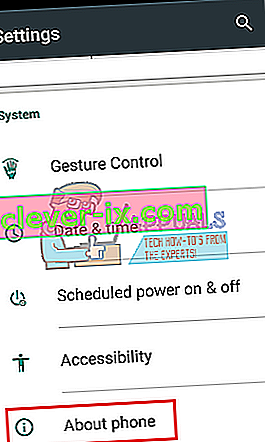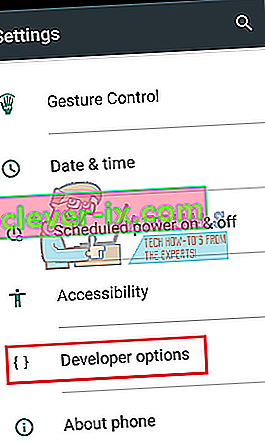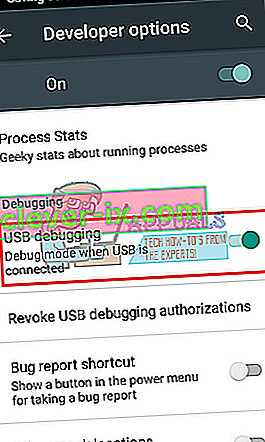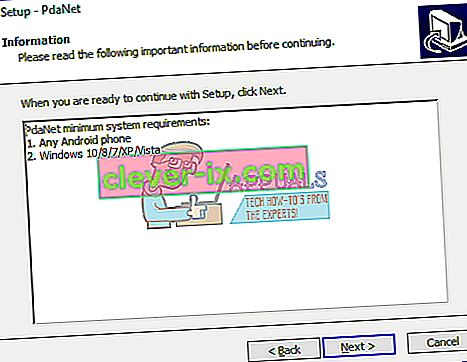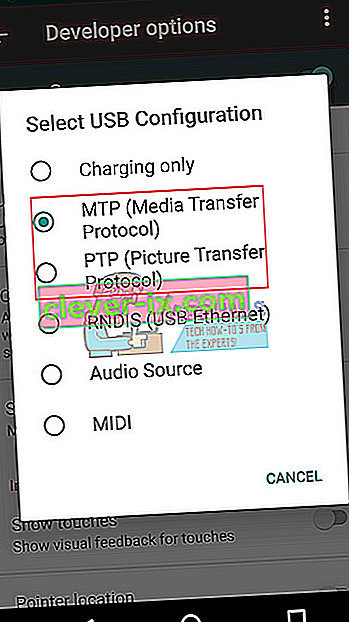FoxFi, teraz súčasť PdaNet +, je aplikácia, ktorá vo vašom telefóne s Androidom umožňuje Wi-Fi Hotspot bez potreby plánu zdieľania alebo oprávnení root. Vďaka viacerým možnostiam pripojenia, ako je USB, Wi-Fi a Bluetooth, je PdaNet + jednou z popredných aplikácií pre Android na zdieľanie mobilného dátového prenosu.
Používatelia s veľkými alebo neobmedzenými dátovými tarifami môžu pomocou FoxFi vytvárať hotspoty Wi-Fi a umožniť svojim priateľom a príbuzným pripojenie pomocou počítačov, tabletov alebo herných konzol so zabezpečením WPA2.
Bohužiaľ, v dôsledku tlaku zo strany mobilných operátorov a niekoľkých aktualizácií (najmä aktualizácie Nougat) je režim Wi-Fi teraz výrazne obmedzený na niekoľko zariadení.
Verizon odteraz už neumožňuje Wi-Fi pripojenie FoxFi na zariadeniach so systémom Android Nougat. Podporu pripojenia Wi-Fi majú aj naďalej iba telefóny Samsung s dátovým paušálom Verizon so systémom Android 6.1 alebo starším. Kompletný zoznam podporovaných zariadení FoxFi nájdete v tomto zozname.
FoxFi funguje tak, že vytvára bezpečnostný certifikát, ktorý sa neskôr použije na vykonanie zmien vo vašom systéme Android. Potom použije sieť VPN (virtuálna súkromná sieť) na obídenie kontroly predplatného vášho hotspotu, čo vám umožní povoliť ho. Ale Android 7.0 (Nougat) urobil veci oveľa zložitejšími. Nougat však odstránil kontrolu používateľov nad bezpečnostnými certifikátmi. Aktualizácia ešte viac blokuje v niektorých prípadoch tethering Wi-Fi a Bluetooth tethering spoločnosti FoxFi. Takže aj keď signalizujete svojmu zariadeniu, že dôverujete FoxFi, z aplikácie sa stále nestane systémovo dôveryhodná aplikácia.
Dobrá správa; Tethering FoxFi na USB nie je ovplyvnený hlavne zmenami, ktoré priniesol Nougat. Jediným menším problémom je, že dátové plány T-Mobile fungujú iba s povoleným používaním „Skryť používanie ethernetu“, čo zabije akýkoľvek druh streamovania Netflixu.
S týmto vedomím môžete urobiť nasledujúce, aby ste mohli naďalej používať FoxFi na zdieľanie vášho mobilného dátového pripojenia.
Metóda 1: Použite Tethering cez USB
Ak ste pre svoj laptop používali hlavne FoxFi, potom je táto príručka všetko, čo potrebujete. Dobrou správou je, že môžete ľahko zdieľať svoju telefónnu sieť s počítačom / notebookom. Aj keď sa kroky môžu líšiť od zariadenia k zariadeniu, mali by ste byť schopní použiť kroky uvedené nižšie ako všeobecný sprievodca.
- Stiahnite a nainštalujte si PdaNet + z obchodu Google Play.
- Prejdite do Nastavení a posuňte sa úplne nadol na Informácie o zariadení ( Informácie o telefóne na niektorých zariadeniach).
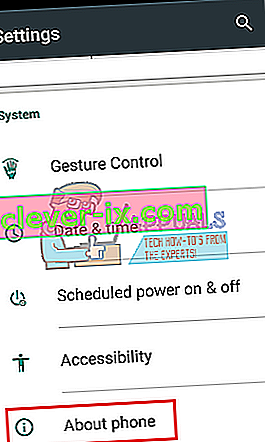
- Vyhľadajte možnosť s názvom Build Number a klepnite na ňu sedemkrát. Ak to urobíte správne, mali by ste dostať správu s textom typu „ Teraz ste vývojár “.

- Teraz sa vráťte do prvej ponuky Nastavenia a posuňte sa úplne nadol. Mali by ste vidieť novú možnosť s názvom Možnosti pre vývojárov .
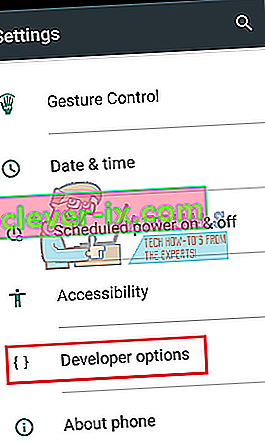
- Klepnite na Možnosti vývojára , posuňte sa nadol do sekcie ladenia a povoľte ladenie USB . Uistite sa však, že to robíte, keď váš Android nie je pripojený k počítaču alebo notebooku, inak to nebude fungovať.
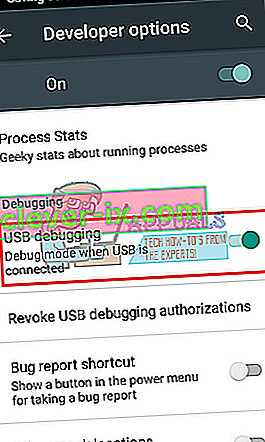
- Prepnite na svoj počítač PC / Laptop, navštívte tento web a stiahnite si do svojho počítača najnovšiu verziu PdaNet +. Uistite sa, že ste stiahli správnu verziu (Windows alebo Mac).
- Postupujte podľa úvodného nastavenia a nainštalujte program PdaNet + do svojho počítača.
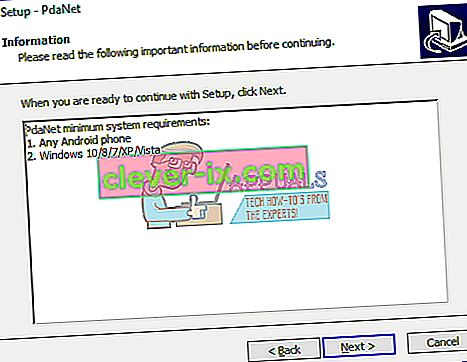
- Teraz je čas pripojiť telefón k počítaču / notebooku. Pokiaľ ste to ešte nezmenili, po pripojení telefónu bude režim USB predvolene nastavený na Nabíjanie . Aby to fungovalo, musíte ho nastaviť na MTP alebo PTP .
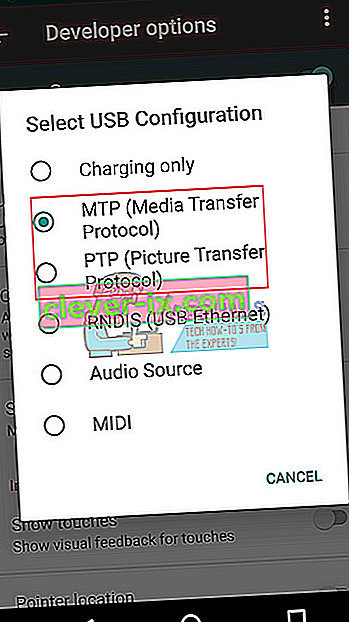
Poznámka: Niektoré modely LG budú fungovať iba s možnosťou PTP.
- Po vytvorení pripojenia by ste mali mať prístup na internet prostredníctvom novovytvoreného zdieľaného pripojenia. Toto pripojenie môžete ukončiť kliknutím pravým tlačidlom myši na ikonu PdaNet + v počítači a kliknutím na položku Odpojiť .
Poznámka: Dobrá prax je rozšíriť PdaNet + nastavenia na svojom počítači a nastavte ju na "Auto Connect Pri priloženom". Takto zabezpečíte, že sa váš počítač pripojí k internetu vášho telefónu hneď po jeho pripojení.
Metóda 2: Downgrade na Marshmallow
Ak použitie USB Tethering neslúži vášmu účelu, potom je prechod na nižšiu verziu Marshmallow jedinou možnosťou, ako pokračovať v používaní FoxFi. Problém je v tom, že proces môže mať u každého výrobcu veľké rozdiely. Pretože takmer každý výrobca zariadení má na blikanie proprietárny softvér, nemôžeme vám poskytnúť príručku „all-for-all“.
Ak sa však rozhodnete pre to, urobte určité preventívne opatrenia, pretože riskujete, že svoje zariadenie zamurujete. Ak úspešne downgradujete, nezabudnite zmraziť alebo deaktivovať aplikáciu, ktorá spracúva softvérové aktualizácie, aby ste sa už na vyššiu verziu programu Nougat nedostali.